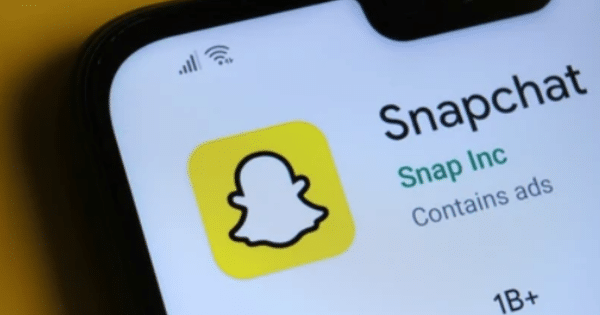Jika kamu ingin melakukan perbaikan di service center Asus dengan laptop Asus model Zenbook, Vivobook, ROG, TUF Gaming ataupun model lainnya, maka kamu perlu membuat backup data terlebih dahulu. Berikut caranya :
Backup data penting untuk dilakukan, hal itu untuk mengamankan data-data penting yang ada di laptop (khususnya yang tersimpan di Data C:/). Biasanya, ketika ada kerusakan software kamu perlu melakukan instalasi ulang.
Oleh karena itu, kita sebagai pengguna yang mengetahui di mana data penting dan tidak penting yang tersimpan di folder My Document dan folder lainnya perlu melakukan backup data terlebih dahulu.
Untuk melakukan backup data di Windows 7, Windows 8, Windows 8.1 ataupun Windows 10, berikut langkah-langkanya seperti di bawah ini :
Cara Backup Data di Laptop Asus
1. Cara Backup dan Recovery data pada Windows 7 dan 10
Penting untuk dilakukan, kamu perlu memindahkan data-data file penting yang tersimpan di DATA C (part sistem) ke disk non sistem (biasanya DATA D) hal itu dilakukan sebelum menjalankan System Backup dan Recovery.
2. Buat Restore Point
Untuk me-restore file sistem komputer ke point sebelumnya, kamu bisa menggunakan fitur Restore point. Secara otomatis akan dibuat setiap minggu oleh System Restore ketika Laptop kamu mendeteksi ada perubahan (ketika kamu menginstal program ataupun driver).
Cara membuat Restore Point di Windows 7 :
- Klik kanan pada tombol Start, pilih Control Panel > System and Maintenance > System
- Dari panel kiri, pilih System protection kemudian pilih Create
- Akan muncul kotak dialog System Protection, Ketik deskripsi, dan pilih Create
3. Restore Data
- Klik Kanan tombol Start, kemudian pilih Control Panel > System and Maintenance > Backup and Restore.
- Lakukan salah satu langkah berikut:
- Untuk Restore file kamu, pilih Restore my files.
- Untuk Restore semua data-data user, pilih Restore all users’ files.
- Lakukan salah satu langkah berikut:
- Untuk melihat isi backup, kamu dapat memilih Browse for files atau Browse for folders. Ketika kamu browsing folder, kamu tidak akan dapat melihat file individual pada folder. Untuk mencari file-file individual, gunakan opsi Browse for files.
- Untuk mencari konten yang di backup, pilih Search, ketik semua atau sebagian dari nama file, dan kemudia pilih Search.
4. Back up Data
1. Pilih tombol Start, kemudian pilih Control Panel > System and Maintenance > Backup and Restore.
- Jika sebelumnya belum pernah menggunakan Windows Backup atau baru meng-upgrade versi Windows di Laptop, maka kamu bisa pilih Set up backup, dan kemudian ikuti langkah-langkah pada wizard.
- Tapi, jika sudah pernah membuat backup, Kamu bisa menunggu backup yang dijadwalkan secara rutin terjadi, atau bisa juga dengan cara manual membuat backup baru dengan memilih Back up now.
- Apabila sebelumnya kamu sudah membuat backup, Backup keseluruhan daripada memperbaharui yang lama, piih Create new, dan pilih full backup, kemudian ikuti langkah-langkah pada wizard.
CATATAN : Jangan membackup file ke hardisk yang sama dengan tempat installasi Windows, seperli melakukan membackup file ke partisi recovery. Jadi, kamu wajib gunakan media store untuk membackup (external hard disks, DVDs, atau CDs).
Cara Backup dan Recovery Data di Windows 10
Ketika ingin melakukan backup / cadangkan dan pulihkan data di Laptop Asus Windows 10, maka kamu bisa memilih menu “File History” untuk mencadangkan file drive eksternal seperti USB Flashdisk ataupun Hard drive portabel. Adapun langkah-langkahnya adalah sebagai berikut :
Cadangkan file dengan File History
- Ketik dan cari “Backup settings” dan klik “Open” di bilah pencarian Windows
- Pilih “Add a drive”, lalu pilih drive yang ingin kamu gunakan untuk membuat cadangan file (pastika USB Flashdisk/ Hardisk eksternal sudah terhubung)
- Setelah memilih drive, file Automatically back up my files opsi akan diaktifkan, lalu pilih “More options” untuk mengatur waktu siklus dan folder pengaturan cadangan.
- Pilih cycle time: how often you want to back up your files once, dan period: how long you want to keep your files
- Berikut ini akan daftar folder mana yang dicadangkan, dan kamu bisa pilih “Add a folder” untuk menambahkan folder yang ingin di cadangkan
- Setelah setup selesai, silahkan pilih “Back up now”
Seperti itulah langkah-langkah backup recovery data di laptop windows 7 dan windows 10. Jika masih kebingungan, bisa langsung melihat sumber aslinya di laman Asus Support.